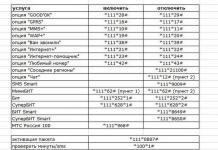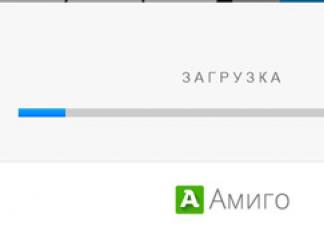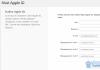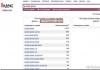Nedavno bi mnogi od nas kupovinu preko telefona nazvali fantastičnom. A danas je za sve više ljudi ovo potpuno poznata stvarnost. Apple je bio prvi koji je predstavio tako nesumnjivo korisnu opciju za svoje gadgete. Ako posjedujete iPhone 6, danas možete odabrati ovaj siguran i moderan način plaćanja. U nastavku ćemo detaljno opisati kako ga koristiti.
O Apple Pay-u
Apple Pay je univerzalno, jednostavno i sigurno sredstvo plaćanja, dostupno ne samo za iPhone, već i za iPad i MacBook Pro. Možete ga koristiti za plaćanje kako u redovnim trgovinama tako i na internetskim tržištima i aplikacijama. U većim gradovima širom svijeta cijene prijevoza u javnom prijevozu također se prilagođavaju ovom tehnologijom.
Prije nego što postavite i koristite Apple Pay, provjerite imate li sljedeće:
- bankovnu karticu čiji izdavalac (izdata banka) podržava ovu tehnologiju;
- najnoviju verziju iOS-a na vašem gadgetu;
- Prijavite se na iCloud na svom telefonu, konfigurisanu digitalnu lozinku i Tooch ID.
Na jedan uređaj možete dodati do 8 bankovnih i/ili bonus kartica (potonje nije dostupno u svim zemljama).
Postavite Apple Pay na svoj iPhone
Uvidjet ćete da je postavljanje ovog sistema plaćanja jednostavno kao i korištenje. Upute se sastoje od sljedećih jednostavnih koraka:
- Idite na aplikaciju Wallet (više o njoj pročitajte u nastavku).
- Dodirnite "Dodaj platnu karticu", kliknite na "Dalje".
- Ako ste povezali karticu za plaćanje kupovine u iTunes-u, trebat ćete unijeti samo njen trocifreni sigurnosni kod.
- U suprotnom, morate staviti karticu licem nadole u okvir kako bi je mogla skenirati zadnja kamera gadžeta ili ručno uneti potrebne podatke - broj, datum isteka, ime i prezime latinicom.
- Zatim unesite sigurnosni kod sa poleđine kartice u potrebno polje.
- Pažljivo pročitajte uslove usluge vaše banke izdavaoce. Ako se slažete s njima, kliknite na "Prihvatam".
- Odaberite jedan od predloženih načina za registraciju svoje kartice u Apple Pay. Na primjer, putem SMS-a. U tom slučaju, digitalni kod će biti poslan porukom na broj telefona koji je sa njim povezan, koji se mora unijeti u traženi prozor.
- Dodirnite “Gotovo” - vaš iPhone i kartica su spremni za plaćanje koristeći Apple Pay!

O novčaniku
Malo o aplikaciji - univerzalni novčanik Wallet. Ovdje možete pohraniti ne samo kreditnu ili debitnu bankovnu karticu koju ste sada dodali, već i poklon certifikate, bording karte, popuste i bonus kartice, karte za bioskop, pozorište, muzej ili izložbu. Uvijek se možete upoznati sa korisnim informacijama koje sadrže: stanje, rok trajanja, vaše mjesto ili broj itd.
Karticu možete dodati na bilo koji prikladan način:
- putem "Mail" ili "Messages";
- korištenjem Wallet barkod skenera;
- preko pretraživača;
- putem Airdrop dijeljenja;
- putem aplikacija koje podržavaju ovaj „novčanik“;
- putem iskačuće obavijesti prilikom plaćanja Apple Pay-om.
Korištenje Wallet-a na vašem iPhone-u je jednostavno. Ako karta sadrži informacije o lokaciji i vremenu gdje i kada vam je potrebna, otvara se automatski u pravo vrijeme. Također možete brzo otvoriti mapu dvostrukim klikom na tipku Početna. Kada aktivirate automatski odabir za određenu karticu, samo držite telefon blizu beskontaktnog čitača trgovca dok držite prst na Tooch ID-u.

Klikom na ikonu "i" ("informacije") pored dodane kartice možete učiniti sljedeće:
- izbriši;
- učinite ga dostupnim svim vašim Apple uređajima;
- ažurirajte njene podatke (samo povucite ekran nadole);
- otvoriti/instalirati aplikaciju izdatu od strane izdavaoca ove kartice;
- aktivirati/onemogućiti automatsko ažuriranje informacija o kartici;
- omogućiti ili onemogućiti funkciju pojavljivanja na ;
- aktivirajte ili otkažite automatski odabir ove kartice prilikom kupovine.
Kako koristiti Apple Pay: Potpuni vodič za plaćanje u trgovinama
Plaćanje za kupovinu u trgovini funkcionira ovako:
- Uz Apple Pay možete plaćati robu i usluge samo na terminalima označenim ikonom Apple brendirane jabuke i riječju Pay.
- Kada je beskontaktni terminal trgovca spreman za razmjenu podataka, jednostavno stavite prst na Tooch ID senzorsko dugme i odnesite uređaj otprilike 2,5 cm od terminala.
- Sistem će sam izabrati za plaćanje karticu za koju je podešen “Automatski odabir”.
- Držite pametni telefon blizu terminala dok se ne pojavi poruka „Spreman“.
- Ako želite da platite kupovinu drugom karticom iz Wallet-a, donesite svoj iPhone na terminal bez dodirivanja Tooch ID-a. Izaberite željenu karticu na ekranu gadžeta.

Obratite pažnju na ove nijanse prije korištenja Apple Pay-a na:
- Kupovina se može izvršiti samo ako imate pristup Internetu.
- Prilikom ovakvog plaćanja neke trgovine mogu tražiti da dodatno unesete PIN svoje bankovne kartice ili potpišete račun koji će se pojaviti na ekranu pametnog telefona.
- Ako terminal zahtijeva da unesete posljednje četiri cifre svoje kartice, tada se morate prijaviti na Wallet, kliknuti na ikonu “i” pored željene kartice i uneti brojeve naznačene pored natpisa “Broj računa uređaja”. U ovom slučaju, oni su potpuna zamjena za broj bankovne kartice.
- Ako terminal traži da odaberete između kreditne ili debitne kartice na njegovom ekranu, trebali biste odabrati kredit.
Virtuelne kupovine koristeći Apple Pay
Razmislite o korištenju Apple Paya za kupovinu unutar aplikacije:
- Konkretnu kupovinu možete platiti klikom na dugme - kombinacija brendirane jabuke i natpisa Plati, kao i sa prefiksima Kupi sa..., Doniraj sa...
- Provjerite sve podatke ili unesite tražene.
- Ako želite da platite drugom karticom, tapnite na “>” pored ponuđene kartice.
- Kada sistem to zatraži, stavite prst na Tooch ID senzor.
- Ne skidajte ruku dok se ne pojavi "Gotovo".

Sada pogledajmo kako koristiti Apple Pay na iPhone 6 kada kupujete na web stranicama:
- Pronađite poznato dugme "Kupi sa Apple Pay" i kliknite na njega.
- Provjerite prikazane podatke, unesite tražene podatke.
- Obavite kupovinu tako što ćete staviti prst na Tooch ID senzor kako to zatraži sistem.
- Uklonite ruku čim se pojavi "Gotovo".
Pogledajmo konkretne primjere plaćanja sa Apple Pay-om u Rusiji.
Banke i prodavnice koje podržavaju Apple Pay u Rusiji
Izdavaoci kredita i sistemi plaćanja koji podržavaju Apple Pay:
- Sberbank;
- VTB 24;
- "Alfa banka";
- "Tinkoff";
- "Binbank";
- "Beeline";
- "Promsvyazbank";
- "Gazprombank";
- "Otvaranje";
- „Banka „Sankt Peterburg“;
- "Kukuruz";
- "Megafon";
- "Yandex novac";
- "Rocketbank";
- "ruski standard".

Prije nego što koristite Apple Pay na iPhone 6, vjerojatno ste željeli znati koje trgovine i ustanove imaju terminale koji koriste ovu opciju plaćanja. Danas ih ima više od sto hiljada. Među njima:
- "Auchan";
- "Vrpca";
- "M Video";
- "Pyaterochka";
- "Burger King";
- "Starbucks";
- "El Dorado";
- "Vrtuljak";
- "Messenger";
- "Raskršće";
- "Mediamarkt" i drugi.
Aplikacije i stranice na kojima možete koristiti ovaj način plaćanja:
- "Rambler blagajna";
- Aeroflot;
- "Poster";
- "Kinopoisk";
- "Yandex.Taxi";
- "Platypus";
- "Biglion"
- OZON;
- Lamoda itd.
O sigurnosti
Prije korištenja Apple Pay-a na iPhoneu 6, važno je osigurati da je ova vrsta plaćanja sigurna. Iz objektivnih razloga, ovaj način plaćanja se smatra pouzdanijim od tradicionalnih bankovnih kartica:
- Za plaćanje je potreban samo vaš otisak prsta ili digitalni kod koji samo vi znate.
- Broj vaše kartice nije pohranjen na vašem pametnom telefonu ili Apple serveru.
- Prilikom plaćanja, broj vaše kartice i lični podaci nisu dostupni prodavcu.
- Informacije o transakciji su anonimne.
- Prilikom virtuelne kupovine, prodavac vidi samo podatke o vama koje unesete.

Ako ste izgubili svoj iPhone ili je ukraden, onda niko drugi neće moći da plati svoje kupovine putem Apple Pay-a, jer... ovo je nemoguće bez koda i vašeg otiska prsta. Osim toga, usluga ovog platnog sistema može se suspendovati daljinski kontaktiranjem službe podrške banke izdavaoca ili putem „Pronađi iPhone“. Međutim, izgubljeni uređaj ne mora biti povezan na internet.
Ostala pitanja
Odgovorićemo na najpopularnija pitanja:
- Kako mogu vidjeti svoje transakcije? To se može učiniti u Wallet-u - tamo se prikazuje zadnjih 10 transakcija.
- Da li je prilikom plaćanja potrebna internet konekcija? Da, ovo je neophodan uslov.
- Postoji li naknada za ovu vrstu plaćanja? Kupac plaća samo iznos svoje kupovine, a proviziju snosi prodavac.
- Koji terminali prihvataju ovaj način plaćanja? Beskontaktni PayPass, PayWave, NFC sa znakom mogućnosti plaćanja Apple Pay-om.
Dakle, pokrili smo sve glavne točke o tome kako koristiti Apple Pay na iPhoneu 6. Najvažnija stvar koju ovaj alat za plaćanje pruža je sigurno i jednostavno plaćanje pomoću vašeg pametnog telefona, koji je sada postao vaš novčanik.
Ostavite novčanik kod kuće. Sada možete koristiti svoj telefon umjesto bankovne kartice. To je postalo moguće zahvaljujući Apple Pay sistemu plaćanja.
Od 2014. godine Apple Pay osvaja zemlju za državom. Apple Pay je trenutno dostupan u Kanadi, Sjedinjenim Državama, Ujedinjenom Kraljevstvu, Francuskoj, Španiji, Rusiji, Kini, Japanu, Hong Kongu, Švicarskoj, Novom Zelandu, Singapuru i Australiji.
Kako funkcionira Apple Pay
Apple Pay radi preko posebnog NFC čipa, koji je instaliran na svim novim iPhone i iPad modelima i Apple Watch seriji.
NFC (Near Field Communication) je bežična tehnologija kratkog dometa koja omogućava dva uređaja (kao što su telefon i terminal u prodavnici) da brzo i povoljno razmjenjuju informacije o plaćanju u neposrednoj blizini.
Jednostavno prinesete svoj iPhone do terminala na blagajni u trgovini ili restoranu dok držite prst na Touch ID dugmetu.
Koji uređaji podržavaju Apple Pay?
Kupovinu u prodavnicama možete platiti koristeći:
- iPhone 6/6S, 6/6S Plus
- iPhone SE
- iPhone 7, 7 Plus
- Apple Watch (1. generacija)
- Apple Watch serije 1 i 2
Plaćajte kupovinu u aplikacijama i na internetu:
- iPhone 6/6S, 6/6S Plus
- iPhone SE
- iPhone 7, 7 Plus
- Apple Watch (1. generacija)
- Apple Watch serije 1 i 2
- iPad Pro (9,7 i 12,9 inča)
- iPad Air 2
- iPad mini 3 i 4
Osim toga, sada možete platiti kupovinu koristeći MacBook Pro sa Touch ID senzorom, ali to se može učiniti samo u Safari pretraživaču. I upareno sa Apple satom ili iPhone-om, možete platiti kupovinu na mreži sa Mac računara, ali samo ako je model vašeg računara stariji od 2012.
Koje banke rade sa Apple Pay u Rusiji
- Alfa banka
- Raiffeisenbahn
- Tinkoff banka
- MTS banka
- Rocketbank
Samo Mastercard kartice:
- Sankt Peterburg
- Sberbank
- VTB 24
- Binbank
- Ruski standard
- Otvaranje
- Dot
- Yandex novac
Lista banaka se stalno proširuje i ažurira.
Apple plaća Sberbank vizu kada će proraditi? Obećali su još u decembru. Ali pregovori još uvijek traju i datumi se stalno odgađaju. Čekamo!
Kako koristiti Apple Pay:
Kako povezati Apple Pay i kako postaviti Apple Pay
Nema potrebe da instalirate ili konfigurišete ništa dodatno. Ako, naravno, vaš uređaj podržava Apple Pay. Samo idite na aplikaciju Wallet i dodajte joj platne kartice. Većina nas brine pitanje kako povezati Apple Pay sa Sberbankom, jer su Sberbank kartice najpopularnije u Rusiji. Ne morate ići u banku, samo dodajte svoju Sberbank karticu u aplikaciju.
Kako dodati karticu
Dodajte mapu na iPhone:
- Otvorite aplikaciju Wallet na svom pametnom telefonu
- Nakon što potvrdite banku, kliknite na “Dalje”
Spremni!

Dodajte mapu na iPad:
- Otvorite "Postavke"
- Odaberite odjeljak "Wallet and Apple Pay".
- Kliknite na "Dodaj platnu karticu"
- Ako ste već platili ovom karticom u iTunes-u, samo trebate potvrditi podatke o kartici koristeći sigurnosni kod
- Ako u iTunes-u nema podataka o kartici, možete ih unijeti ručno ili snimiti.
- Kliknite na "Dalje". Banka će provjeriti podatke o kartici i može zatražiti dodatne informacije za potvrdu.
Spremni!
Dodajte mapu na Apple Watch:
- Otvorite aplikaciju Watch na iPhoneu
- Kliknite na "Wallet i Apple Pay"
- Ako su informacije o kartici već pohranjene na vašem iPhoneu, dodirnite Dodaj pored kartice
- Ako trebate dodati karticu koja još nije pohranjena na vašem iPhoneu, kliknite na "Dodaj platnu karticu"
- Ako ste već platili ovom karticom u iTunes-u, samo trebate potvrditi podatke o kartici koristeći sigurnosni kod.
- Ako u iTunes-u nema informacija o kartici, možete ih unijeti ručno ili snimiti
- Kliknite na "Dalje". Banka će provjeriti podatke o kartici i može zatražiti dodatne informacije za potvrdu.
- Nakon što potvrdite banku, kliknite na “Dalje”
Spremni!

Dodajte mapu na svoj Mac:
- Otvorite “System Preferences” u meniju računara
- Odaberite odjeljak menija "Novčanik i Apple Pay"
- Kliknite na "Dodaj karticu"
- Ako ste već platili ovom karticom u iTunes-u, morat ćete potvrditi podatke o kartici. Samo unesite sigurnosni kod.
- Ako u iTunes-u nema informacija o kartici, možete ih unijeti ručno ili snimiti kamerom telefona
- Kliknite na "Dalje". Banka će provjeriti podatke o kartici i može zatražiti dodatne informacije za potvrdu.
- Nakon što potvrdite banku, kliknite na “Dalje”
Spremni!

Mogu li koristiti više kartica?
Možete dodati do 8 kartica na uređaj.
Gdje možete platiti Apple Pay-om?
Apple Pay radi bilo gdje gdje prihvaćaju beskontaktna plaćanja. Da biste to razumjeli, pogledajte na blagajni ili pored terminala simbol za prihvatanje takvih plaćanja.
Također možete kupovati unutar aplikacije i putem Safari pretraživača na webu.
Kako platiti Apple Pay-om
u radnji:
Kada plaćate kupovinu u prodavnici, jednostavno prinesite telefon na terminal na blagajni i stavite prst na Touch ID. Ne morate da otvarate aplikaciju ili otključavate ekran, ne morate čak ni da gledate u telefon dok plaćate, znaćete da je plaćanje uspešno obavljeno po signalu i suptilnoj vibraciji vašeg iPhone-a
Da biste obavili kupovinu u trgovini koristeći svoj Apple Watch, trebate dvaput kliknuti na dugme sa strane i držati sat blizu beskontaktnog čitača. Blagi puls i signal će potvrditi uspješnost plaćanja.
U aplikaciji:
Za transakciju unutar aplikacije morate odabrati opciju plaćanja „Apple Pay“ ili „Kupite putem Apple Paya“. Nakon odabira plaćanja, stavite prst na Touch ID senzor. Nakon uspješne uplate, na ekranu ćete vidjeti “Gotovo”.
Kako izvršiti povraćaj
Povrat putem Apple Pay-a se ne razlikuje mnogo od vraćanja putem kartice.
Blagajnici će možda trebati broj vašeg računa. Ovaj broj možete pronaći tako da odaberete karticu u prozoru “Wallet and Apple Pay” i kliknete na znak “i”
Za obradu povrata obavezno odaberite karticu na svom uređaju koju ste koristili za kupovinu. Približite svoj uređaj terminalu za plaćanje i potvrdite povratak koristeći Touch ID ili unesite svoju lozinku.
Novac se možda neće odmah vratiti na karticu, ali u roku od nekoliko dana, to zavisi od politike povrata novca banke.
Da li je bezbedno plaćati Apple Pay-om?
Ne brinite za sigurnost vaših plaćanja. Na kraju krajeva, plaćanje kupovine putem Apple Pay-a čak je sigurnije nego običnom karticom. Apple Pay ne koristi broj vaše kartice. Umjesto toga, sistem kartici dodjeljuje jedinstveni šifrirani broj, koji je pohranjen na posebnom čipu na vašem uređaju. Ovom čipu se može pristupiti samo tokom transakcije.
Podaci na čipu nisu ni na koji način povezani sa drugim softverom vašeg gadžeta, čak i ako neko hakuje vaš operativni sistem, ne postoji način da se iz njega izvuku finansijski podaci. Dakle, prilikom plaćanja podaci o vašoj kartici su skriveni kako od prodavca tako i od okolnih ljudi.
Dodatnu sigurnost pruža korištenje otiska prsta za potvrdu plaćanja.
Šta učiniti ako je kartica izgubljena ili ukradena
Ako je vaša kartica izgubljena ili ukradena, odmah obavijestite banku i blokirajte karticu. Nakon toga vaša kartica će biti deaktivirana na svim uređajima. Kada dobijete novu karticu, ponovo je dodajte u aplikaciju.
Šta učiniti ako je vaš uređaj izgubljen ili ukraden
Ako se vaš telefon izgubi ili ukrade, možete daljinski blokirati Apple Pay. Idite na Find My iPhone na svom drugom uređaju ili pretraživaču i uključite Lost Mode. Apple Pay će biti zaustavljen, vaš telefon će biti zaključan, a vaši podaci će ostati sigurni.
Kao što vidite, korištenje Apple Pay-a je jednostavno. Glavna stvar prilikom plaćanja putem telefona je da ne zaboravite na to i da ne potrošite više nego što ste planirali.
Što je, nedugo prije zvaničnog izlaska, na sljedećoj Apple prezentaciji spomenuo izvršni direktor kompanije. Šta je Apple Pay?
Apple Pay je sistem beskontaktnog plaćanja koji pruža sigurniji i praktičniji način plaćanja robe i usluga. Princip Apple Pay-a je da čita informacije o plaćanju s Apple mobilnih uređaja koristeći NFC (Near Field Communication) tehnologiju uz daljnju autentifikaciju vlasnika putem.
Kako postaviti Apple Pay
Prije korištenja usluge potrebno je pokrenuti standardnu aplikaciju Passbook i dodati aktivnu karticu skenirajući je kamerom. Na Apple Pay možete priložiti do 8 različitih kartica, a plaćanje se događa za nekoliko sekundi. Korisnik ne mora čak ni pokrenuti nijednu aplikaciju da bi aktivirao sistem. Jednostavno prislonite svoj iPhone na beskontaktni čitač instaliran u trgovinama i stavite prst na tipku Home da prepoznate svoj Touch ID otisak prsta. Vibracija ili zvučni signal će vas obavijestiti da je platna transakcija uspješna.
Kupovinu u aplikaciji možete platiti i putem beskontaktnog sistema plaćanja.
Odmah je vrijedno napomenuti da će Apple Pay biti podržan samo na novim Apple uređajima, kao što su iPhone 6 i iPhone 6 Plus, iPhone 7, iPhone 7 Plus, iPad mini 3, iPad Air 2 ili Apple Watch i noviji modeli.
Unatoč činjenici da se Apple Pay od svog lansiranja može koristiti u više od 200.000 maloprodajnih objekata, uključujući McDonald's, Walgreen ljekarnički lanac i velike trgovine kao što su Target i Macy's, Apple trenutno ima ugovore samo sa američkim bankama, što uslugu čini nedostupnom stanovnicima Rusije. Međutim, uz snažnu želju, teritorijalno ograničenje se može zaobići.
upd. Apple Pay u Rusiji
Apple Pay sistem je počeo sa radom u Rusiji. Trenutno je samo MasterCard iz Sberbanke pogodan za plaćanje kupovine putem Apple Pay-a, ali situacija bi se mogla promijeniti u bliskoj budućnosti - lista partnerskih banaka će se dopuniti.Korisnici sljedećih uređaja moći će svoje kupovine plaćati van mreže putem Apple Pay-a u Rusiji:
- iPhone 6 i 6 Plus
- iPhone 6S i 6S Plus
- iPhone 7 i 7 Plus
- iPhone SE
- Apple Watch
Kako koristiti Apple Pay u Rusiji
Apple Pay je lansiran u Rusiji 4. oktobra. Sistem se automatski aktivira na svim kompatibilnim uređajima, tako da korisnici i-device ne moraju samostalno konfigurirati uslugu.
Apple Pay radi sa svim terminalima koji podržavaju beskontaktno plaćanje. To su PayPass, PayWave i NFC.
Za plaćanje, stavite prst na Touch ID senzor i donesite svoj iPhone do terminala. U ovom trenutku, sistem će automatski obraditi uplatu.
U nekim slučajevima, možda ćete morati unijeti PIN svoje kartice ili se prijaviti na iPhone ekranu. Prilikom plaćanja kupovine putem Apple Pay-a banka ne naplaćuje nikakvu proviziju.
Kako dodati kartice u Apple Pay
Podsjetimo, trenutno u Rusiji Apple Pay radi samo sa MasterCard karticom iz Sberbanke. Da biste priložili karticu, slijedite ove korake:- Otvorite aplikaciju Wallet na svom iPhone uređaju.
- Dodirnite “Dodaj platnu karticu”.
- Snimite fotografiju kartice ili ručno unesite njene detalje.
Video upute "kako postaviti Apple Pay" iz Sberbanke
Kako koristiti Apple Pay izvan SAD-a sa bankovnom karticom SAD-a
Kako se nedavno saznalo, vlasnici potpuno novih mobilnih uređaja kompanije Apple pronašli su način da koriste uslugu u drugim zemljama. Međutim, da biste koristili Apple Pay izvan SAD-a, morate imati važeću bankovnu karticu SAD-a.Iako Apple tvrdi da imaju ugovore sa više od 500 banaka, trenutno, kada se govori o kompatibilnosti kartica sa Apple Pay-om, ekipa iz Cupertina najavljuje ne tako veliku listu: American Express, Bank of America, Capital One, Chase, Citi , J.P. Morgan, Merrill Lynch, U.S. Trust and Wells Fargo. Detaljnije, situacija s podrškom za karte izgleda ovako:

Zatim, da biste platili kupovinu, morate otići na “Postavke” > “Općenito” > “Jezik” > “Regija” i promijeniti ga u SAD. Nakon toga pokrećemo aplikaciju Passbook, koja sada nudi mogućnost instaliranja Apple Paya i nastavljamo s postavljanjem.
Možete platiti kupovinu koristeći Apple Pay putem PoS terminala koji podržavaju NFC tehnologiju. Međutim, imajte na umu da će vas korištenje Apple Pay usluge izvan SAD-a koštati dodatni peni, jer će banke zahtijevati plaćanje usluga uzimajući u obzir konverziju valuta. Ali kako god bilo, funkcionira.
Apple Pay sigurnost
Sigurnost korištenja sistema beskontaktnog plaćanja jedno je od važnih pitanja. Prema mišljenju većine stručnjaka, plaćanje za kupovinu pomoću Apple Pay-a sigurnije je nego korištenjem tradicionalnih plastičnih kartica. Tehnologija skeniranja otiska prsta eliminira mogućnost neovlaštenog korištenja usluge, a NFC modul prenosi sve podatke pomoću tokena koji zamjenjuju postojeći broj kreditne kartice nasumično generiranim.Općenito, jednostavnost, praktičnost i sigurnost zbog upotrebe tehnologije biometrijske identifikacije i tokena čine Apple Pay atraktivnom uslugom u očima korisnika i ozbiljnim konkurentom na tržištu digitalnih sistema plaćanja koji se brzo razvija.
Ako niste pronašli odgovor na svoje pitanje ili vam nešto nije pošlo za rukom, a u komentarima ispod nema odgovarajućeg rješenja, postavite pitanje putem našeg. Brz je, jednostavan, praktičan i ne zahtijeva registraciju. Odgovore na svoja i druga pitanja naći ćete u odjeljku.
Ne možemo otkriti detalje niti prikazati snimke ekrana. Ali mi ćemo vam pomoći da se pripremite za početak usluge. On je već sutra.
Reći ćemo vam kako omogućiti Apple Pay, kako ga postaviti u Rusiji i kako ga koristiti u trgovinama. Idi!
Šta vam je potrebno da koristite Apple Pay u Rusiji
Za početak, jedan od ovih kompatibilnih uređaja:
- iPhone 6 i 6 Plus
- iPhone 6S i 6S Plus
- iPhone 7/7 Plus
- Apple Watch
- iPhone SE
Ako vaš uređaj nije na listi, nećete moći da plaćate njime u offline prodavnicama i restoranima. Plaćanje na web stranicama putem Apple Pay-a još nije pokrenuto u Rusiji. U budućnosti će raditi i na gore navedenim uređajima i na iPadima sa Touch ID senzorom.
Bitan: Prvo omogućite Touch ID autorizaciju ili provjerite da li je omogućeno. Da biste to učinili, idite na Postavke -> Touch ID i šifra. Ako su svi prekidači na vrhu isključeni, kliknite na bilo koji i izvršite početno podešavanje sistema za prepoznavanje otiska prsta.
Koja je bankovna kartica pogodna za Apple Pay?
Pažnja. Za sada - samo karta MasterCard iz Sberbanke. Vrsta kartice, šema usluge i tarifa - bilo koji.
Visa kartice Sberbanke i sve kartice drugih banaka nisu podržane (od 4. oktobra). Situacija će se popraviti u roku od mjesec dana - obećavaju da će dodati podršku za još oko pet banaka. Na ovaj ili onaj način, u doglednoj budućnosti, samo će MasterCard raditi sa Apple Pay-om. Imajte ovo na umu.
Ako imate i konfigurisali sve gore navedeno, nastavite dalje.
1. Kako omogućiti Apple Pay

Apple Pay se automatski aktivira na svim kompatibilnim uređajima. Ne morate ažurirati firmver ili restartovati telefon - sve će početi raditi čim se zvanično objavi lansiranje.
Kako provjeriti da je Apple Pay definitivno omogućen: otvorite ugrađenu aplikaciju Novčanik. Ako postoji blokada s Apple Payom, kao na slici iznad, sve radi. U drugim slučajevima, ponovo pokrenite pametni telefon, ovo bi trebalo pomoći.
2. Kako dodati kartice i postaviti Apple Pay
1.
Otvorite aplikaciju Wallet na iPhone uređaju.
2.
Kliknite na “Dodaj platnu karticu”.
3.
Snimite fotografiju kartice ili ručno unesite njene detalje.
4.
Sistem će odobriti vašu karticu.
Ako sistem kaže "Izdavač vaše kartice još ne pruža podršku za ovu karticu", Apple Pay ne podržava vašu banku ili karticu u Rusiji. Ili nema dovoljno sredstava na kartici (manje od 1 rublje).
3. Kako koristiti Apple Pay

Apple Pay radi sa svim terminalima u Rusiji koji podržavaju metode beskontaktnog plaćanja: PayPass, PayWave i NFC. Ove terminale možete prepoznati po ikoni bilo koje od navedenih usluga.
1.
Stavite prst na Touch ID senzor i donesite svoj iPhone do terminala.
2.
Sistem će automatski obraditi uplatu ako ne otpustite prst.
U nekim slučajevima, morat ćete se prijaviti na ekranu telefona ili unijeti PIN kartice. Na primjer, takvi podaci mogu biti zatraženi prilikom kupovine u vrijednosti većoj od 1.000 rubalja.
4. Da li banka naplaćuje proviziju za korištenje Apple Pay-a u Rusiji?
br. Iznos uplate ostaje isti. Ni banka, ni trgovina, ni Apple vam neće naplatiti više novca nego što je navedeno u trgovini ili naznačeno na računu.
5. Da li je bezbedno plaćati Apple Pay-om?
Da. Prvo, ne pokazuješ karticu. Nemoguće je saznati njegov broj, CVV kod i druge parametre. Na iPhone-u se u trenutku plaćanja prikazuje samo ikona kartice.
Drugo, plaćanje se vrši pomoću šifriranog ključa koji se ne može presresti. Prodavac neće moći prepisati podatke kartice.
Treće, sve kupovine putem Apple Pay-a su autorizirane isključivo putem Touch ID senzora. Treba mi otisak prsta. Ako vam je telefon ukraden, neće moći potrošiti novac ni sa jedne od povezanih kartica.
Danas je plaćanje putem Apple Pay-a maksimalno bezbedno. Do danas nije zabilježen niti jedan slučaj krađe novca ili prevare putem servisa.
6. Kako postaviti Apple Pay na Apple Watch?

Glavna prednost Apple Watch-a: vi nema potrebe za iPhoneom za plaćanje koristeći Apple Pay. Možete ostaviti svoj pametni telefon kod kuće i provoditi sate plaćajući.
Da bi Apple Pay radio na Apple Watchu, morate omogućiti da sat zahtijeva 4-cifrenu lozinku za zaključavanje. Otvori na satu Postavke -> Kod i unesite željenu numeričku lozinku ako to ranije niste učinili.
Zatim dodajte bankovnu karticu u aplikaciju Gledaj(meni Apple Pay). Ovo je obavezno: Apple Watch smatra zasebnim uređajem kojem se izdaju jedinstveni ključevi za šifriranje za vaše kartice.
7. Kako platiti putem Apple Pay-a sa Apple Watch-om?
Dvaput kliknite na pravougaono dugme na vašem Apple Watch-u. U meniju koji se otvori odaberite željenu karticu od dodatih. Zatim donesite zaslon sata na terminal.
Ako sve prođe kako je očekivano, sat će vibrirati. Vjerovatno je da će uplate veće od 1.000 rubalja morati biti potvrđene unosom PIN koda ili potpisom na ekranu sata.
Čak i ako kriminalci ukradu vaš Apple Watch, neće moći ništa kupiti bez 4-cifrene lozinke postavljene na satu.
P.S.: ovaj članak će se ažurirati kako novi podaci budu postali dostupni i Apple Pay bude službeno lansiran u Rusiji. Sačuvajte ga u svoje favorite da biste brzo riješili probleme ako je potrebno.

Kako koristiti Apple Pay? Sistem elektronskog plaćanja je već neko vrijeme dostupan i u Rusiji, pa je vrijeme da shvatimo kako postaviti Apple Pay na iPhone, iPad i Apple Watch za plaćanje kupovine. Prethodno smo na našem resursu objavili detaljne one koje funkcioniraju, kao i upute za plaćanje Apple Pay-om. Sada idemo na proces obrade plaćanja. Idi!
- Dodajte svoju karticu u aplikaciju Wallet na iPhone, iPad i iPod Touch uređaju. Detaljno opisano.
- Odlučite kako želite koristiti Apple Pay – plaćajte beskontaktno u trgovinama, u aplikacijama ili na web stranicama u Safariju.
Apple Pay u trgovinama

Kako platiti Apple Pay-om koristeći iPhone: upute
Korak 1. Ako želite platiti karticom koja je već konfigurirana na vašem pametnom telefonu prema zadanim postavkama, jednostavno držite pametni telefon blizu uređaja za beskontaktno plaćanje (terminala) na udaljenosti od oko 2,5 cm.
Korak 2: Stavite prst na Touch ID skener otiska prsta i držite ga. Na ekranu bi se trebala pojaviti fraza “Gotovo” i simbolična oznaka.
Bitan!
Ponekad u terminalu morate birati između dvije stavke - Prihod ili Rashod. U našem slučaju, moramo odabrati Parish. Ako trebate unijeti posljednje četiri cifre broja svoje platne kartice, otvorite aplikaciju Wallet na svom pametnom telefonu i dodirnite “i” da vidite broj računa vašeg uređaja.
Ako imate više kartica dodanih u Novčanik i želite da platite drugom karticom od zadane, samo trebate promijeniti karticu. Da biste to učinili, prvo morate držati iPhone blizu terminala kao u koraku 1, ali nemojte pritiskati Touch ID. Kada vidite zadanu karticu na ekranu, kliknite na nju i odaberite drugu. Tek nakon toga stavite prst na Touch ID, potvrđujući uplatu.
Kako platiti Apple Pay koristeći Apple Watch: Vodič
Korak 1: Ako želite da platite zadanom karticom koja je već postavljena na vašem satu, dvaput kliknite na bočno dugme.
Korak 2: Istovremeno prinesite i držite sat blizu uređaja za beskontaktno plaćanje (terminala) na udaljenosti od oko 2,5 cm.Ukoliko je plaćanje uspješno, osjetit ćete laganu pulsaciju.
Bitan!
Ponekad u terminalu morate birati između dvije stavke - Prihod ili Rashod. U našem slučaju, moramo odabrati Parish. Ako trebate unijeti posljednje četiri cifre broja svoje platne kartice, otvorite aplikaciju Watch na svom pametnom telefonu, odaberite Wallet i Apple Pay i dodirnite karticu da vidite broj računa vašeg uređaja.
Ako koristite više kartica i želite da platite drugom karticom od one koja je podrazumevana, potrebno je samo da prelazite sa jedne kartice na drugu. Da biste to učinili, na svom pametnom satu dvaput kliknite na bočno dugme; kada vidite zadanu kartu na ekranu, prevucite prstom lijevo ili desno da odaberete drugu. Nakon toga držite Apple Watch blizu terminala dok se plaćanje ne potvrdi.
Kako koristiti Apple Pay u programima (aplikacijama)

Apple Pay plaćanja u aplikacijama i na web stranicama u Safariju: detaljne upute

Plaćajte Apple Pay-om na Mac-u na web lokacijama u Safariju

Korak 1: Pronađite dugme "Kupi sa Apple Pay" ili "Apple Pay" i kliknite na njega.
Korak 2: Pažljivo pročitajte i provjerite svoje podatke o naplati, otpremi itd. Imajte na umu da možete odabrati ne samo zadanu karticu, već i bilo koju drugu koja je povezana s uređajem povezanim preko Bluetooth-a (iPhone ili sat).
Korak 3: Nakon što unesete sve podatke, potvrdite kupovinu na svom mobilnom uređaju (na iPhone-u pomoću Touch ID skenera, na Apple Watchu - dvaput kliknite na bočno dugme). Ako je uplata uspješna, vidjet ćete dugme “Gotovo”.